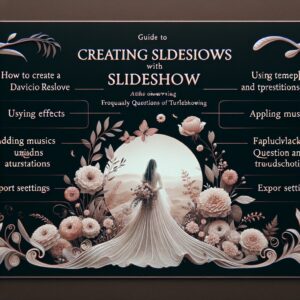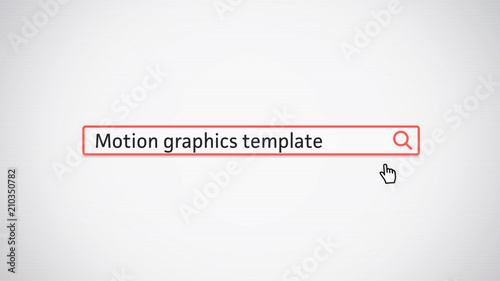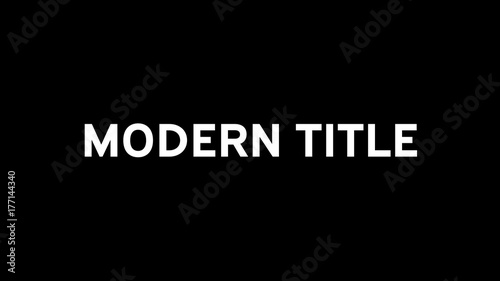かつてWindowsユーザーに広く愛用されていた無料の動画編集ソフト「ムービーメーカー」。簡単な操作で動画のカット編集やスライドショー作成、エフェクト追加まで行えるため、多くの初心者にとって動画編集の入り口となっていました。しかし、2017年にマイクロソフトによる公式な配布が終了してしまい、Windows10以降の環境では利用できなくなってしまいました。
「ムービーメーカーの代わりになるソフトを探している」「Windows10/11で手軽に動画編集を始めたい」「結婚式の感動的なムービーを自作したい」とお考えの方も多いのではないでしょうか?
この記事では、ブライダル業界のWebコンテンツ編集者兼SEOエキスパートである私が、ムービーメーカーの代わりとして利用できるおすすめの動画編集ソフトを、無料・有料問わず徹底的に解説します。あなたの目的やスキルレベルに合った最適なソフトを見つけるためのヒントも満載です。
ムービーメーカーから本格編集へ
Premiere Proならテンプレートを使って、よりリッチな表現が可能です。
テンプレートも10点まで無料
📱 PCでもスマホでも簡単動画編集
Adobe Expressなら、ブラウザやアプリで直感的に動画作成・編集が可能。豊富なテンプレートでSNS投稿もおしゃれに仕上がります。無料で始められます。
Adobe Expressを無料で試すムービーメーカーとは?なぜ代替ソフトが必要なのか
ムービーメーカーの歴史と多くのユーザーに愛された理由
ムービーメーカーは、Windows MEの時代からマイクロソフトが無料で提供していた動画編集ソフトです。特に「Windows Live ムービーメーカー」は、その直感的な操作性と豊富な機能で、多くのユーザーに支持されました。基本的なカット編集はもちろん、写真を使ったスライドショーの作成、トランジション(場面転換効果)やエフェクト(特殊効果)の追加、さらにはアニメーションの挿入まで、初心者でも簡単にプロのような動画を作成できるのが魅力でした。
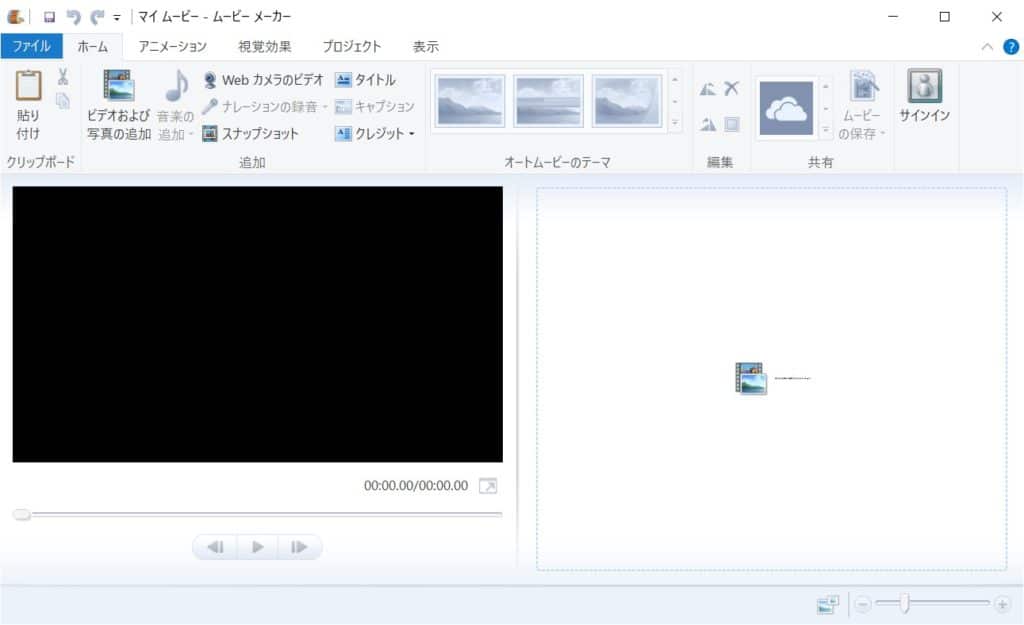
YouTubeにもムービーメーカーで編集された動画が数多くアップロードされており、その手軽さから動画投稿の敷居を大きく下げた功績は計り知れません。
Windows10/11以降でのムービーメーカーの現状とリスク
残念ながら、ムービーメーカーは2017年1月10日をもってマイクロソフトからの公式提供が終了しました。そのため、Windows10/11以降のOSでは、標準ではムービーメーカーを利用することはできません。

Windows10には「フォト」アプリ、Windows11には「Clipchamp」が標準搭載されており、簡単な動画編集機能は備わっていますが、ムービーメーカーが持っていたような豊富なエフェクトやアニメーション機能は乏しく、本格的な動画編集ソフトとしては物足りなさを感じるでしょう。
「どうしてもムービーメーカーを使いたい」という方もいらっしゃるかもしれませんが、インターネット上には非公式のダウンロードサイトや、ウイルスが混入したインストーラー、あるいは課金制の偽物が出回っています。
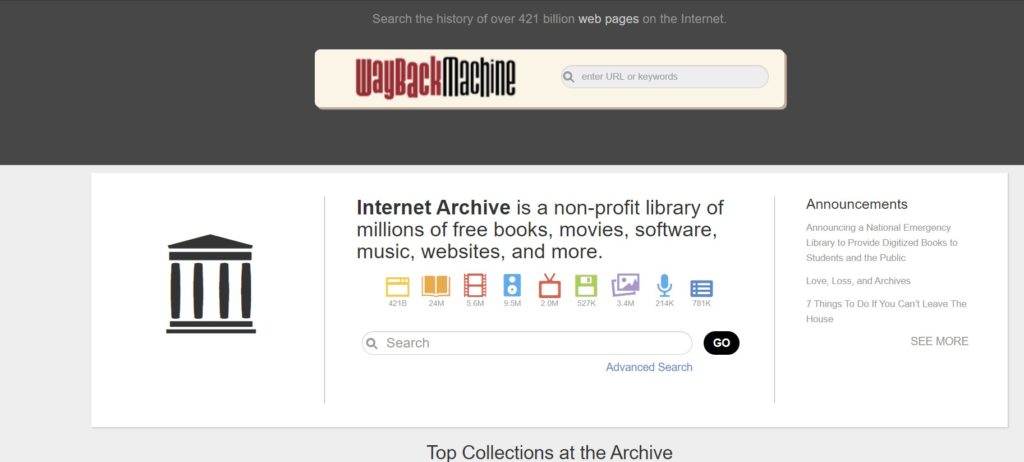
インターネットアーカイブなどのサービスを利用すれば過去の公式ダウンロードページから入手できる可能性もありますが、これは正式な方法ではないため、ウイルス感染や動作不良などのリスクが伴います。自己責任での利用となり、サポートも一切得られないため、安易なダウンロードは避けるべきです。

公式提供が終了したソフトの利用は、セキュリティリスクを伴います。特に動画編集ソフトはPCに大きな負荷をかけるため、信頼できる代替ソフトを選ぶことが重要です。
ムービーメーカーの安全なインストール方法については、以下の記事も参考にしてください。
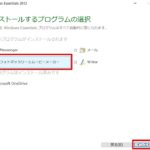 結婚式ムービー作成の「ムービーメーカー」はもう古い?安全な代替ソフトと準備のすべて
結婚式で上映するムービーは、新郎新婦の生い立ちや二人の馴れ初め、ゲストへの感謝を伝える大切な演出です。感動的なオープニングムービー、心温まるプロフィールムービー
結婚式ムービー作成の「ムービーメーカー」はもう古い?安全な代替ソフトと準備のすべて
結婚式で上映するムービーは、新郎新婦の生い立ちや二人の馴れ初め、ゲストへの感謝を伝える大切な演出です。感動的なオープニングムービー、心温まるプロフィールムービー
また、悪質な改変ソフトに関する注意喚起もされています。
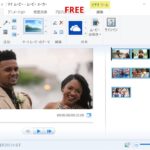 ムービーメーカーはもう無料入手できない?危険性と結婚式ムービーに最適な代替ソフトを徹底解説
かつてWindowsユーザーに広く愛用された動画編集ソフト「ムービーメーカー」。結婚式のオープニングムービーやプロフィールムービーなど、大切な日の映像制作に活用を検討
ムービーメーカーはもう無料入手できない?危険性と結婚式ムービーに最適な代替ソフトを徹底解説
かつてWindowsユーザーに広く愛用された動画編集ソフト「ムービーメーカー」。結婚式のオープニングムービーやプロフィールムービーなど、大切な日の映像制作に活用を検討
ムービーメーカーの代わりになる動画編集ソフト選びの重要ポイント
ムービーメーカーの代替ソフトを選ぶ際には、ムービーメーカーが持っていた「簡単さ」や「無料」という特性を考慮しつつ、さらにどのような機能が必要かを明確にすることが重要です。以下のポイントを参考に、あなたに最適なソフトを見つけましょう。
1. 操作の簡単さ
動画編集が初めての方でも直感的に使えるインターフェースであるかは非常に重要です。ドラッグ&ドロップで素材を配置できたり、ボタンの配置が分かりやすかったりするソフトは、学習コストを抑え、スムーズに作業を進められます。
2. 利用料金と機能制限
完全無料か、無料版に機能制限(透かしロゴ、出力形式の制限など)があるか、有料ソフトかを確認しましょう。無料ソフトでも高機能なものはありますが、有料ソフトはより高度な編集機能やエフェクト、テンプレート、サポートなどが充実しており、プロフェッショナルな編集や多機能を求めるユーザーに適しています。
3. 基本機能と高度な機能の充実度
カット編集、スライドショー作成、トランジション、エフェクト、BGM追加といった基本的な機能はもちろん、クロマキー合成、4K対応、AI機能、マルチトラック編集など、将来的に使いたい高度な機能があるかも確認しましょう。
4. 日本語対応とサポート体制
日本語で利用できるか、公式のチュートリアルやユーザーコミュニティが日本語で充実しているかは、困ったときに解決策を見つける上で非常に重要です。特に無料ソフトでは、コミュニティの活発さが学習の助けになります。
5. PCスペックとの相性
お使いのパソコンのCPU、メモリ、GPUなどの性能で快適に動作するかは、動画編集のストレスを大きく左右します。高機能なソフトほど高いスペックが求められる傾向にあるため、ソフトの推奨動作環境を確認しましょう。
6. 目的とスキルレベル
動画編集の目的(YouTube投稿、家族の思い出、ビジネス利用、結婚式ムービーなど)と、ご自身のスキルレベル(超初心者、初心者、中級者、上級者)を明確にすることで、最適なソフトの選択肢が絞り込めます。

結婚式ムービーを自作する場合、テンプレートが豊富で操作が簡単なソフトを選ぶと、短時間でプロのような仕上がりが期待できますよ。
【無料編】ムービーメーカーの代わりになるおすすめ動画編集ソフト
ここからは、ムービーメーカーの代わりとして特におすすめできる無料の動画編集ソフトを具体的にご紹介します。
Windows標準搭載で手軽に使える「フォト」アプリと「Clipchamp」
Windows10/11以降のOSに標準搭載されている「フォト」アプリや「Clipchamp」は、ムービーメーカーの代替として最も手軽に利用できる選択肢です。特にWindows11では「Clipchamp」が標準搭載され、より高度な編集が可能になっています。
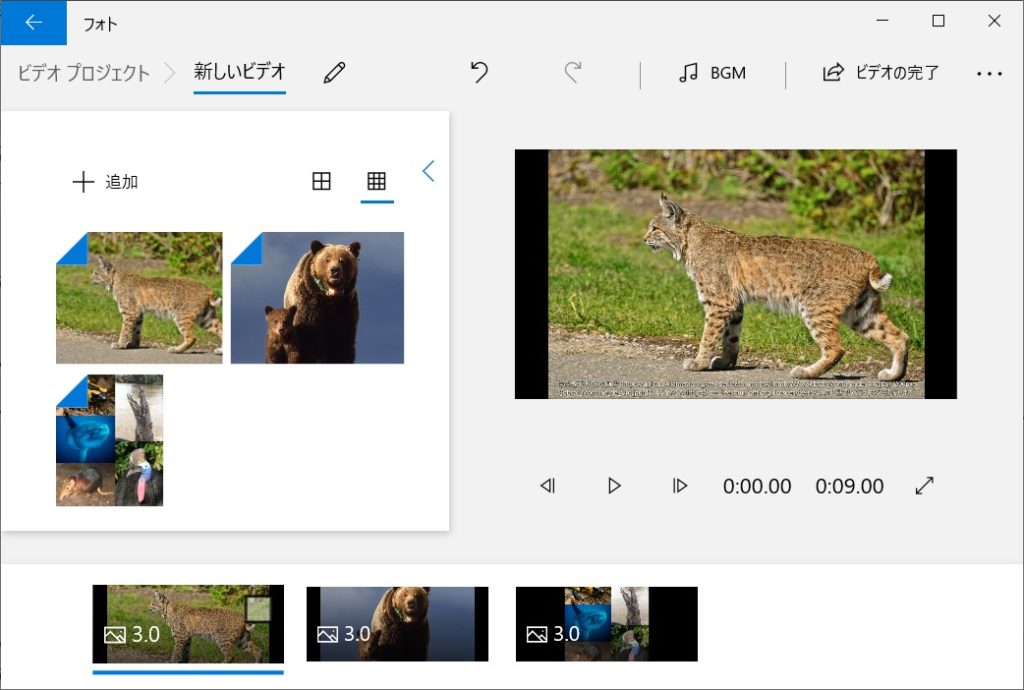
特徴
- Windows10/11に標準搭載されており、追加ダウンロード不要。
- 写真や動画の管理がメイン機能。
- 簡単なスライドショー作成や動画のトリミング、BGM追加、結合などが可能。
- Windows11では「Clipchamp」が標準搭載され、より高度な編集が可能。
メリット
- Windowsユーザーなら誰でもすぐに無料で利用できる。
- 操作が非常にシンプルで、動画編集が初めての方でも迷いにくい。
- OS標準ソフトなので、動作の安定性が高い。
デメリット
- ムービーメーカーと比較しても機能が非常に乏しい。
- エフェクトやトランジションの種類が少なく、高度な編集には不向き。
- 本格的な動画編集をしたい方には物足りない。

「まずは動画編集ってどんなものか試してみたい」「写真をつなぎ合わせてBGMをつけたいだけ」という超初心者の方には、フォトアプリやClipchampから始めてみるのがおすすめです。
高機能な無料ソフトの代表格「AviUtl」
AviUtlは、ムービーメーカーの配布終了後、日本でユーザー数が急増した無料の動画編集ソフトです。個人の日本人開発者を中心に開発が進められており、その高機能さから「無料のAfter Effects」とも称されるほどです。
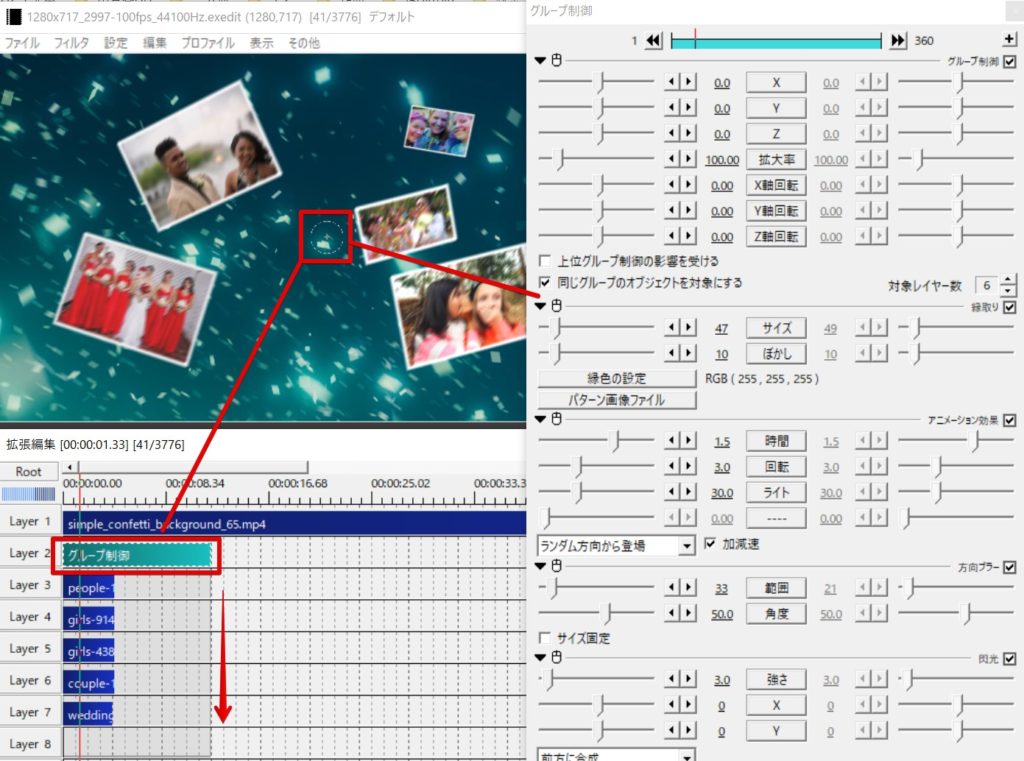
特徴
- 完全無料で、全ての機能を利用できる。
- 「拡張編集プラグイン」を導入することで、合成編集、アニメーション作成、スクリプト利用など、プロレベルの編集が可能。
- 3次元空間を使った編集や、複数の素材を重ねるレイヤー概念に対応。
- 豊富なプラグインで機能をさらに拡張できる。
メリット
- 無料でここまで高機能なソフトは他に類を見ない。
- 日本語で利用でき、情報やチュートリアルが豊富。
- YouTube投稿など、本格的に動画編集に取り組みたい方に最適。
デメリット
- 初心者には操作が複雑で、学習コストが高い。
- 初期設定に手間がかかる場合があり、PCに不慣れな方は挫折しやすい。
- ムービーメーカーのような「簡単さ」を求める方には不向き。

「無料にこだわりたいけど、将来的にYouTubeなどで本格的な動画投稿を目指したい」という方には、AviUtlで動画編集の基礎概念を学ぶのがおすすめです。最初は難しく感じるかもしれませんが、使いこなせば表現の幅が格段に広がります。
プロ仕様の機能を持つ無料ソフト「Shotcut」
Shotcutもまた、ムービーメーカーの代替として非常に有力な無料の動画編集ソフトです。Final Cut ProやPremiere Proといった業務用ソフトに似たインターフェースを持ち、無料とは思えないほどの高度な機能を備えています。

特徴
- 完全無料でありながら、マルチトラック編集、4K対応、カラーコレクションなどプロレベルの機能が充実。
- クロマキー合成や高度なブラーエフェクトなど、クオリティを上げるためのエフェクトが豊富。
- Windows、macOS、Linuxに対応。
メリット
- 無料でプロレベルの動画編集が可能。
- 幅広いフォーマットに対応し、柔軟な編集ができる。
- 将来的に有料のプロソフトへの移行を考えている方にとって、操作感に慣れる良い機会になる。
デメリット
- 日本語に完全には対応しておらず、インターフェースが英語の場合がある。
- 高機能ゆえに、初心者には操作が難しく感じる場合がある。

英語のインターフェースに抵抗がなく、無料でも本格的な動画編集に挑戦したい方には、Shotcutは非常に強力な選択肢です。まずはダウンロードして、実際に触ってみることをおすすめします。
Appleユーザーの定番「iMovie」
Mac、iPhone、iPadといったApple製品をお使いの方であれば、「iMovie」がムービーメーカーの代替として非常に有力な選択肢となります。Apple製品に標準搭載されているため、追加費用なしで利用できます。
特徴
- Apple製品に標準搭載されており、無料で利用可能。
- 直感的なインターフェースで、初心者でも簡単に動画編集ができる。
- Appleデバイス間でのプロジェクト連携がスムーズ。
- 4K解像度の動画編集に対応。
メリット
- Appleユーザーは追加費用なしで高機能な動画編集ができる。
- シンプルながらも、カット編集、BGM、タイトル、トランジションなど基本的な機能は充実。
- iPhoneやiPadで撮影した動画をそのまま編集できる手軽さ。
デメリット
- Windows環境では利用できない。
- Mac版とiOS版(iPhone/iPad)で機能に一部違いがある。
- プロ向けの高度な編集機能は限られる。

iPhoneで動画を撮ることが多い方や、Macユーザーの方は、まずはiMovieを試してみましょう。手軽に高品質な動画が作れるので、日常の記録やSNS投稿、結婚式ムービーの自作にも最適です。
プロも使う無料版「DaVinci Resolve」
DaVinci Resolveは、Blackmagic Design社が開発したプロフェッショナル向けの動画編集ソフトで、非常に高機能な無料版が提供されています。特にカラーグレーディング機能は業界トップクラスと評価されています。
特徴
- 無料版でもプロレベルの動画編集、カラーグレーディング、オーディオ編集、モーショングラフィックスが可能。
- 映画制作にも使われるほどの高度な色調整機能。
- Windows、macOS、Linuxに対応。
メリット
- 無料でプロ仕様のツールを体験できる。
- 将来的にプロの動画クリエイターを目指す方には最適な学習ツール。
- 高解像度(4Kまで)の動画編集に対応。
デメリット
- 非常に多機能ゆえに、初心者には学習コストが非常に高い。
- 快適に動作させるには、高性能なPCスペックが必須。

「無料でもとことんクオリティを追求したい」「将来的に動画編集を仕事にしたい」と考えている方には、DaVinci Resolveの無料版から挑戦してみる価値は十分にあります。
【有料編】ワンランク上のムービー作成におすすめの動画編集ソフト
次に、ムービーメーカーの「簡単さ」を維持しつつ、さらに表現の幅を広げたい方におすすめの有料ソフトをご紹介します。無料版や体験版が提供されているものも多いので、まずは試用してみるのがおすすめです。
簡単操作で人気の「Filmora」
ムービーメーカーがなくなってから、日本でも急速にシェアを伸ばしたのがWondershare社の「Filmora」です。初心者でも直感的に操作できる簡単さが魅力でありながら、中級者以上のニーズにも応える機能を備えています。結婚式ムービーの自作にも非常に人気が高いソフトです。
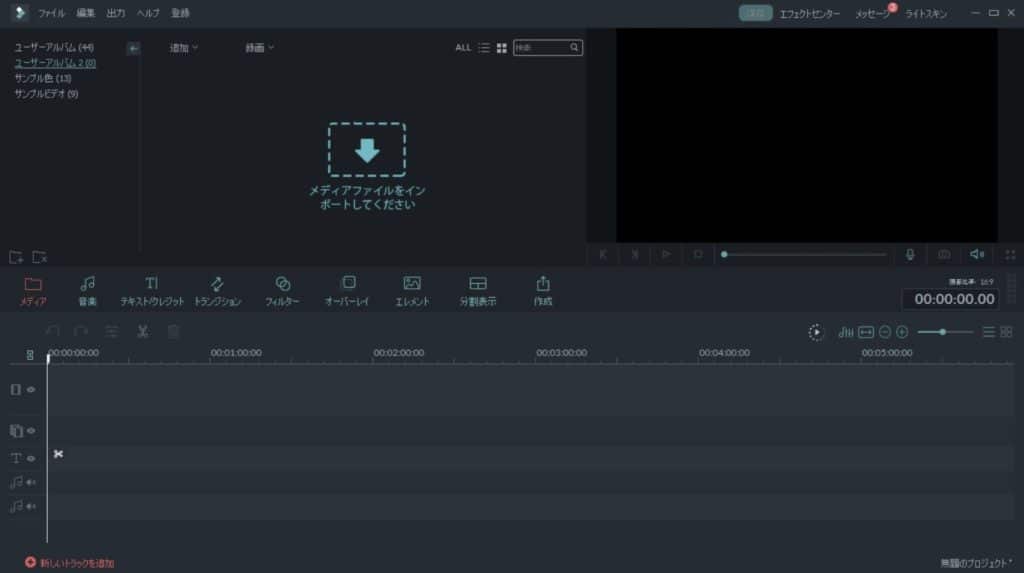
特徴
- 豊富なエフェクト、トランジション、タイトル、BGM素材がプリセットされており、選ぶだけで簡単に適用できる。
- 直感的なタイムライン編集で、初心者でもスムーズに作業できる。
- AI機能(AIポートレート、AIスマートカットアウトなど)も搭載し、高度な編集も手軽に。
- WindowsとmacOSに対応。
メリット
- ムービーメーカーの「簡単さ」を求める方に最適。
- プロのような高品質な動画を短時間で作成できる。
- 日本語でのサポートやチュートリアルが充実している。
- 結婚式ムービーに使える素材集などのオプションも豊富。
デメリット
- 無料版では出力動画に透かしロゴが入る。
- 全ての機能を利用し、透かしをなくすには有料版の購入が必要。
- 完全無料のソフトに比べると、コストがかかる。

「無料にこだわらないから、とにかく簡単にプロっぽい動画を作りたい!」「結婚式ムービーを感動的に仕上げたい」という方にはFilmoraがおすすめです。無料体験版で試してみて、使いやすさを実感できたら有料版への移行を検討すると良いでしょう。
国内シェアNo.1「PowerDirector」
CyberLink社の「PowerDirector」は、日本国内で高いシェアを誇る人気の動画編集ソフトです。直感的な操作性と豊富な機能のバランスが良く、初心者から上級者まで幅広いユーザーに支持されています。
特徴
- 直感的な操作画面と分かりやすい操作方法で、誰でも簡単に編集できる。
- クロマキー合成、ビデオフィルター、グラフィック追加、動画補正など、高度な機能も充実。
- 100%ロイヤリティフリーの音楽、写真、動画ライブラリを利用可能。
- Ultra HD 4Kを含む多様な高解像度出力形式に対応。
- WindowsとmacOSに対応。
メリット
- ムービーメーカーからの移行でも違和感なく使える操作性。
- 豊富な機能と素材で、高品質な動画を効率的に作成できる。
- 公式のチュートリアル動画が充実しており、学習しやすい。
- 結婚式ムービー作成にも適したテンプレートや機能が豊富。
デメリット
- 無料版では透かしが入るなど機能制限がある。
- 多機能ゆえに、初心者には操作をマスターするまでに時間がかかる場合がある。
- 有料ソフトの中では比較的高価な部類に入る。

PowerDirectorは、特に結婚式ムービーのように「見栄えのする動画を効率よく作りたい」というニーズに強く応えてくれます。無料体験版でそのパワーをぜひ体感してみてください。
Adobeの入門ソフト「Adobe Premiere Elements」
Adobe Premiere Elementsは、プロ向けの「Adobe Premiere Pro」の入門版として位置づけられるソフトです。買い切り型で、初心者でも直感的に操作できるよう設計されており、基本的な動画編集から写真の整理まで幅広く対応します。
特徴
- ガイド付き編集機能により、ステップバイステップで複雑な編集も可能。
- 写真管理機能も統合されており、写真と動画をまとめて編集できる。
- 豊富なエフェクト、トランジション、タイトル、BGM素材が利用可能。
- 買い切り型のライセンスで、一度購入すれば永続的に利用できる。
メリット
- Adobe製品のエコシステムに触れつつ、初心者でも扱いやすい。
- プロ向けソフトへのステップアップを考えている方にも適している。
- 写真と動画をまとめて管理・編集したい場合に便利。
デメリット
- プロ向けのPremiere Proに比べると機能が限定的。
- 高度なカスタマイズや細かな調整には不向き。
- 無料体験版はあるものの、最終的には有料購入が必要。

「将来的に本格的な動画編集も視野に入れたいけど、まずは簡単なものから始めたい」という方には、Premiere Elementsがおすすめです。買い切りなので、長期的に見てもコストパフォーマンスが良い選択肢です。
動画の質を高めるアニメーション素材
10点まで無料でダウンロードできて商用利用もOK!今すぐ使えるテンプレート